كيفية إنشاء ملفات PST باستخدام Outlook 2003 أو Outlook 2007
مايكروسوفت أوفيس كيف مايكروسوفت برنامج Outlook 2007 Pst / / March 17, 2020
 إنشاء ملفات .PST في Microsoft Outlook 2007 و Outlook 2003 أمر بسيط للغاية. نظرًا لأن القارئ طلب مؤخرًا المساعدة في المهمة ، فقد اكتشفت أنها تستحق مقالة سريعة حول كيفية التنفيذ. قبل نتعمق فيها "كيف" إنشاء ملفات .PST ، قد ترغب في مراجعة مقال كتبته للتو يشرح بسرعة ما هو ملف بيانات شخص Outlook أو ملف PST وما الذي تريد استخدامه.
إنشاء ملفات .PST في Microsoft Outlook 2007 و Outlook 2003 أمر بسيط للغاية. نظرًا لأن القارئ طلب مؤخرًا المساعدة في المهمة ، فقد اكتشفت أنها تستحق مقالة سريعة حول كيفية التنفيذ. قبل نتعمق فيها "كيف" إنشاء ملفات .PST ، قد ترغب في مراجعة مقال كتبته للتو يشرح بسرعة ما هو ملف بيانات شخص Outlook أو ملف PST وما الذي تريد استخدامه.
BTW - على الرغم من أن لقطات الشاشة والخطوات الخاصة بي كانت من Outlook 2007 ، فإن عملية Outlook 2003 متشابهة جدًا ويجب أن تكون قادرًا على المتابعة.
كيفية إنشاء .PST باستخدام Outlook 2003 أو Outlook 2007
1: من Outlook ، انقرملف, جديد, ملف بيانات Outlook
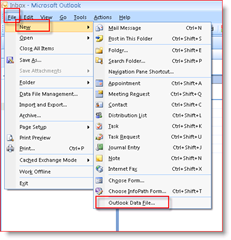
2: الحفاظ على الإعداد الافتراضي - ملف مجلدات Office Outlook الشخصية (.pst) و انقر حسنا
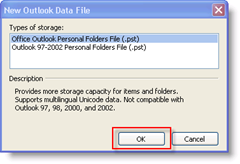
ملحوظة: في الخطوة 3 ، ستحتاج إلى تحديد مكان حفظ ملف .PST الجديد. بشكل افتراضي ، يتم حفظ ملفات .PST الجديدة:
- نظاما التشغيل Windows Vista و Windows Server 2008: C: \ Users \ MrGroove \ AppData \ Local \ Microsoft \ Outlook \
- ويندوز إكس بي: C: \ Documents and Settings \ MrGroove \ Application Data \ Microsoft \ Outlook \
3: تحقق موقعك لحفظ ملف .PST ، اكتباسم الملف لملف .PST (أقوم بتنظيم حسب اسم صندوق البريد والسنة) ، انقرحسنا
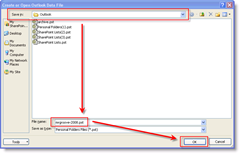
4: في ال حقل الاسم, اكتب اسم العرض. استخدم الاسم الذي تريد أن يعرضه Outlook. جلعقحسنا
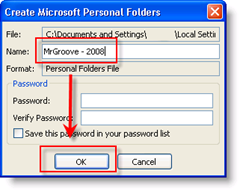
ملاحظة: اختياريًا ، يمكنك أيضًا إدخال كلمة مرور هنا لتحسين الأمان. قبل Outlook 2007 ، كانت إضافة كلمة مرور إلى ملف .PST عديمة القيمة بسبب خلل سمح للأمان بذلك هزم على الفور باستخدام منتجات تكسير كلمة مرور الأمان ، بغض النظر عن طول أو تعقيد كلمة المرور كان. لم أختبر لمعرفة ما إذا كانت Microsoft قد أصلحت هذه المشكلة في Outlook 2007 ، ولكن بمجرد أن أفعل ذلك ، سأقوم بتحديث المقالة.
5: سوف .PST الجديد أو مجلد البيانات الشخصية المحلية عرض في الخاص بك جزء التنقل بعد الخطوة 4 ، كما هو موضح في لقطة الشاشة أدناه. وسعت ال ملف البيانات الشخصية قمت بإنشائه و انقر على اليمين على ملف البيانات الشخصية (MrGroove - 2008 في المثال الخاص بي) لبدء إنشاء مجلدات وتقاويم إضافية ، إلخ. اسحب وأفلت تعمل أيضًا أو يمكنك يقطع و معجون رسائل البريد الإلكتروني أو مجلدات رسائل البريد الإلكتروني من صندوق بريد الخادم الخاص بك إلى مجلد البيانات الشخصية .PST الجديد. إنها بسيطة للغاية.
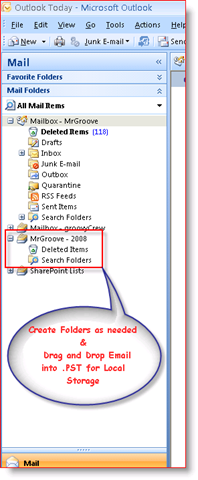
إلى حد ما ، ولكن إذا كان لديك أي أسئلة أو تعليقات وما إلى ذلك ، أو إذا كنت تبحث عن مزيد من المعلومات حول ملفات .PST أو ملفات بيانات Outlook ، فألق نظرة على مقالتي https://www.groovypost.com/howto/microsoft/outlook/what-are-outlook-pst-files-and-why-use-them-or-not/. الكثير من معلومات GROOVY الجيدة فيما يتعلق بملفات .PST واستخدامها.



